有那么一部份多朋友还不熟悉几何画板怎样绘制花瓣图形的操作,下面小编就讲解几何画板绘制花瓣图形的操作方法,希望对你们有所帮助哦。
几何画板绘制花瓣图形的操作方法

1.利用几何画板制作出一个正方形。
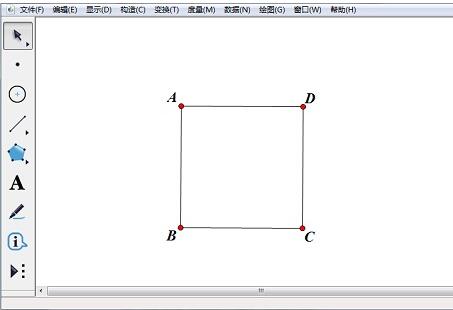
2.选中点B和点C,选择“构造”——“以圆心和圆周上的点画圆”绘制以B为圆心、BC为半径的圆。
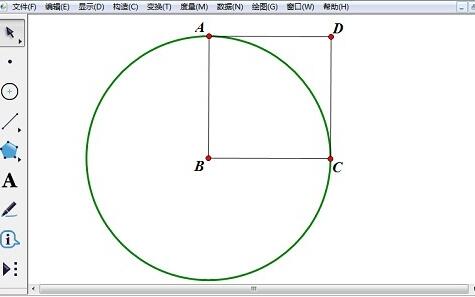
3.选中点A、点C和圆B,选择“构造”——“圆上的弧”画出弧AC,选中圆B,按下“Crtl+H”将圆隐藏。
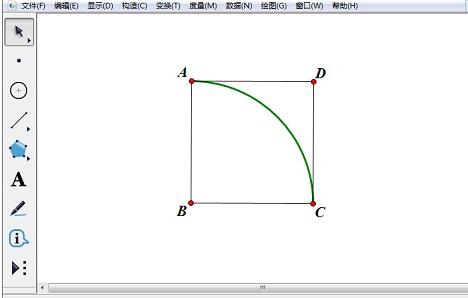
4.选中弧AC,选择“构造”——“弧内部”——“弓形内部”构造一个弓形,如图所示。
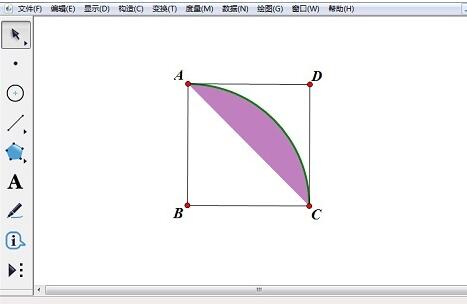
5.采用相同的方法,构造以D为中心的弓形,隐藏正方形,单个花瓣图形就绘制完成了。
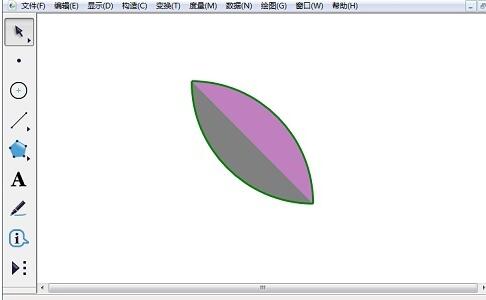
提示:右键选中花瓣将两个弓形内部颜色更改为同一个颜色。
上文就讲解了几何画板绘制花瓣图形的操作流程,希望有需要的朋友都来学习哦。








